Lemez készítése DVD menü Ashampoo Burning Studio
Letöltés Ashampoo Burning Studio a hivatalos honlapon a gyártó.
Meg kell majd töltse le és telepítse az Ashampoo Burning Studio 12 szoftvert a számítógépre.
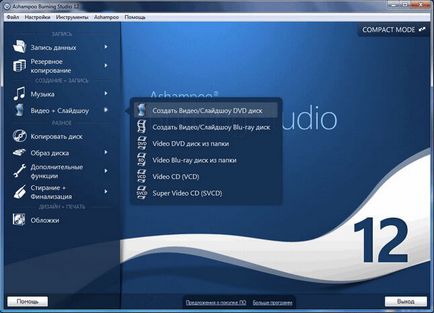
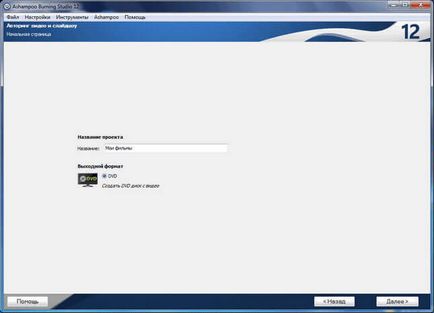
Ebben az ablakban is kiválaszthatja a „Képernyő formátum”. Kiválasztása után a képernyő mérete lehetőségeket, és a TV-rendszer, kattintson a „Tovább” gombra.
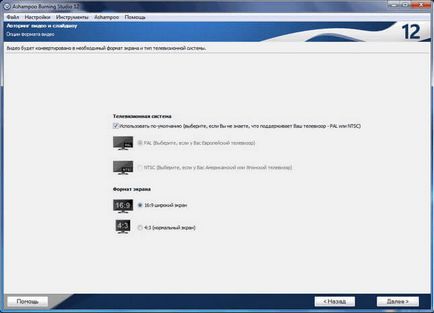
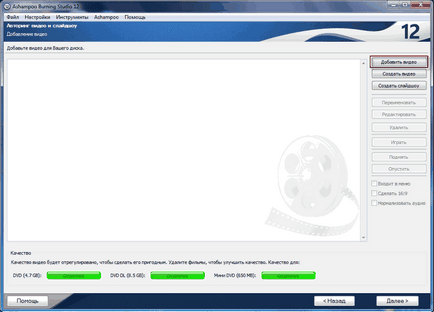
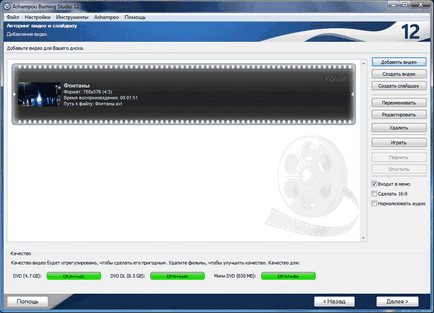
hozzáadása címei
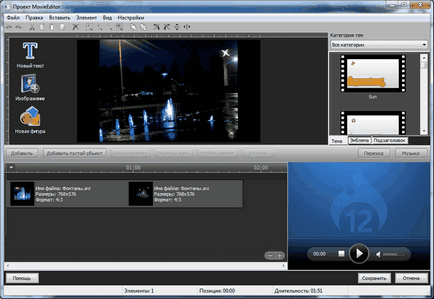
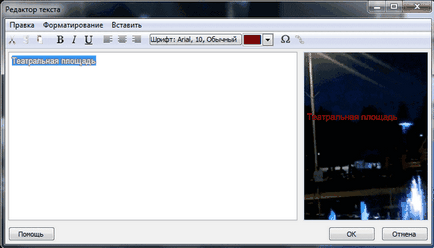
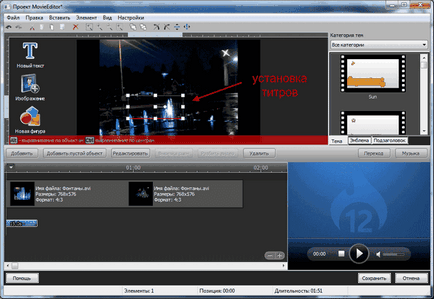
Címe is szabályozható a helyi menüből.
Ha rákattint a színes sáv található, amely az idővonal, akkor új címet, módosítsa a megjelenítési időtartamát címek vagy törölni azokat. Miután az összes beállítást, kattintson a „Mentés” gombra.
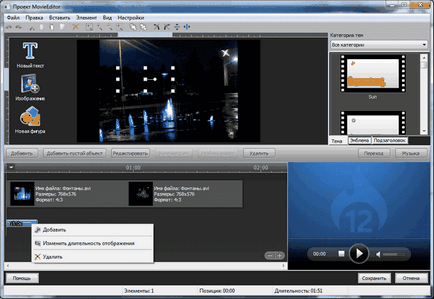

Hanganyag pálya
Ehhez az ablakban «MovieEditor Project” kell majd kattintson a »Music«. A „MusicManager„szükségességét aktiválja a”Játék háttérzene helyett hangfájlokat." Ezután nyomja meg a „Hozzáadás”, majd a Windows Explorer ablakban válassza ki a kívánt hangfájlt.
A hozzáadott fájl lehet hallgatni a beépített lejátszó. Ha a zene megfelel Önnek, majd kattintson az „OK” gombot.
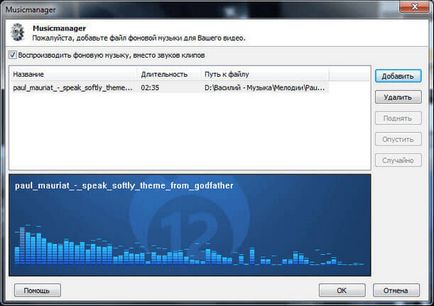
Következő a «MovieEditor Project”, kattintson a »Mentés« gombra.
Hozzáadása egy átmeneti
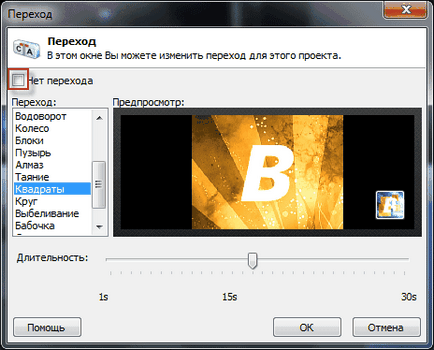
Hozzáadása után átmenet «MovieEditor Project” ablak kell majd kattintson a »Mentés« gombra.
hozzáadása diavetítések
Most megyek ebbe a projektbe, hogy adjunk ki képeket a diavetítés.
A «SlideshowEditor Project” kell majd kattintson a »Hozzáadás« ablakban. Hozzáadása után képfájlokat, a „Select a rendezési sorrendet” kell választani a sorrendben a megnyitandó fájlt, majd kattintson az „OK.”
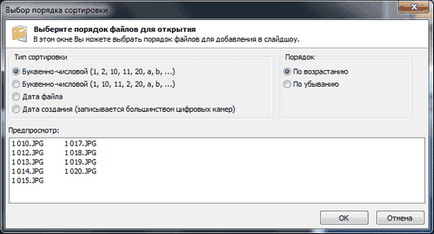
A «SlideshowEditor Project”, hogy adjunk egy képet, akkor is címeket, képeket, alakzatokat.
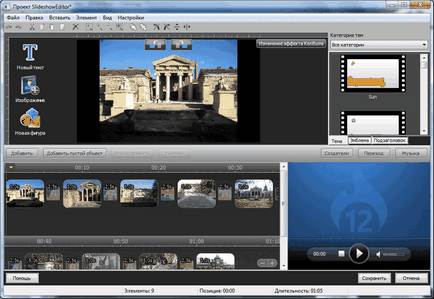
Ahhoz, hogy hozzá háttérzene Kattintson a gombra „Music”. Szerkesztése után kattintson a „Mentés” gombra. A „név a diavetítés” adja a nevét a diavetítés.
Ezután kattintson a „Tovább” gombra.
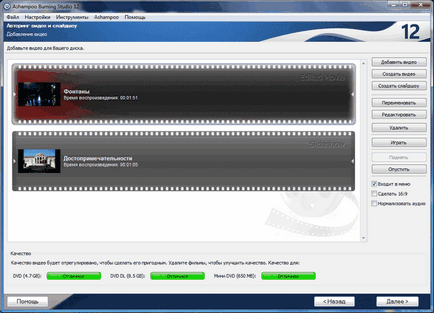
Hozzon létre egy DVD-menü
A következő ablak fog választani egy témát DVD menüket szükség. Válaszd ki a kedvenc menüpont, megtekintésére, majd kattintson a „Tovább” gombra.
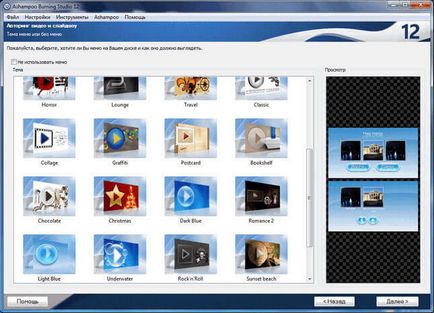
A következő ablakban módosíthatja a menüt. Gombokat adhat, módosítsa a háttér, kép vagy ábra a menüben.
A szerkesztés után kattintson a „Tovább” gombra.
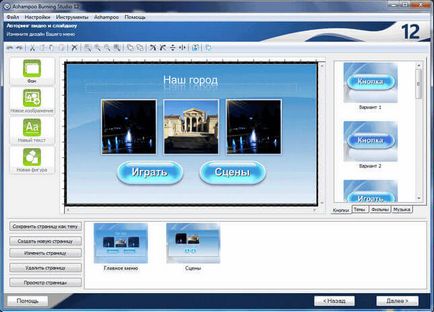
Az ablak „? Mi haszna hordozó”, akkor ki kell választania egyet a lehetőségek közül: „Burn lemezre” vagy „Save to Folder”.
Burn DVD lemez DVD-menü
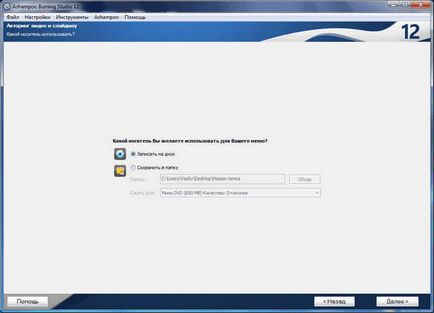
Miután kiválasztotta a média, kattintson a „Tovább” gombra.
A felvétel elindításához folyamat a DVD lemez, kattintson a „Tovább” gombra.
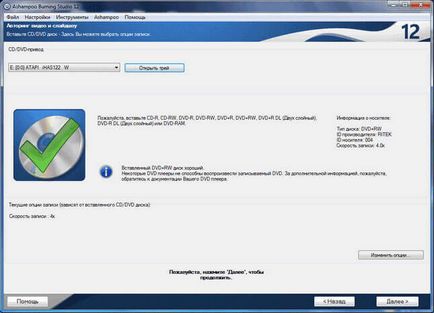
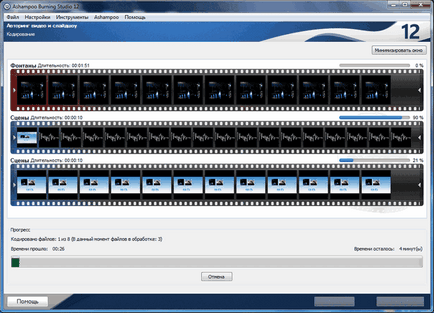
Miután a DVD felvétel befejeződött, akkor kilép a program Ashampoo Burning Studio, vagy térjen vissza a főmenübe.
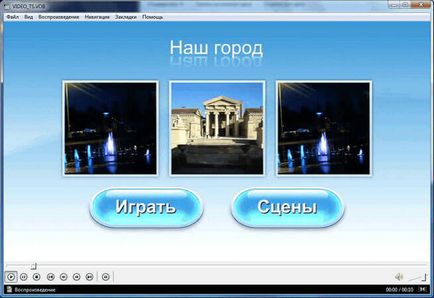
következtetés
Lemez készítése DVD menü Ashampoo Burning Studio